Jak deaktivovat klíčování klíčů a filtrů v systému Windows 10

- 718
- 210
- Mgr. Rastislav Zouhar
Pokud během hraní na počítači nebo při provádění jiných úkolů v systému Windows 10 máte nyní a poté máte okno, které informuje o návrzích k zapnutí klíčování klíčů nebo vstupní filtrace, a po odpovědi je po chvíli „ne“ po chvíli , toto chování je velmi snadné změnit.
V této instrukci podrobně podrobně o tom, jak zcela a navždy deaktivovat nalepení klíčů Windows 10, jakož i filtrace vstupu. Přesněji řečeno, jak vyrábět jakékoli zprávy po stisknutí klíče Shift 5krát nebo udržet tento klíč se již neobjevil.
- Jak deaktivovat nalepení klíčů v parametrech Windows 10
- Vypnutí v ovládacím panelu
- Video instrukce
Jak deaktivovat nalepení klíčů v parametrech Windows 10

V systému Windows 10 existují dva způsoby, jak vypnout svorky klíčů a vstupní filtrace - v rozhraní „Parametry“ (může být způsobena kombinací klíčů Win+I) nebo, jako v předchozích verzích systému - pomocí použití kontrolní panel.
Nejprve zvažte první metodu, kroky budou následující:
- Přejděte na parametry - speciální příležitosti.
- V nabídce vlevo vyberte položku „klávesnice“.
- V části „Použijte přilepením spojky“, nastavte přepínač na polohu OTL a také odstraňte značku „Umožněte zahrnutí svorek kláves pomocí kombinace klíče“.
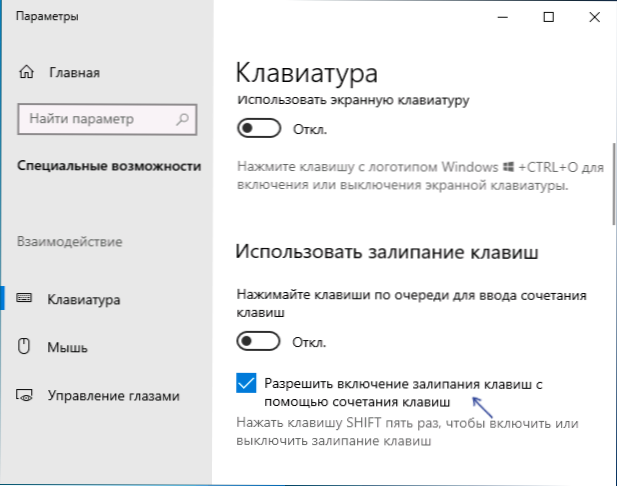
- Chcete -li vypnout vstupní filtraci zde, přejděte dolů a vyjměte značku „Umožněte zahrnutí filtračních kláves pomocí kombinace klíče“.
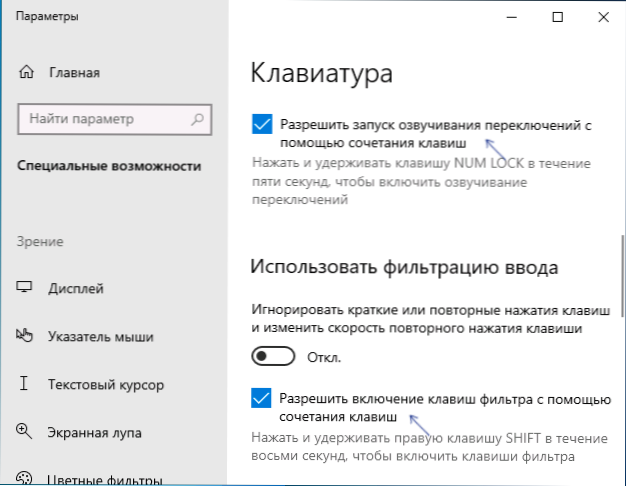
- Možná má smysl se vypnout a „znít přepínání“, pokud jste čelili skutečnosti, že se zapne, když drží klávesu zámku Num Lock.
Po změně těchto nastavení vás okna nalepení klíčů nebo filtrování vstupu už nebudete muset obtěžovat.
Odpojení klíče zaseknuté a filtrace vstup do ovládacího panelu
Stejně jako v předchozích verzích operačního systému, v systému Windows 10, je přes ovládací panel možné vypnutí klávesnic a filtrace vstupů:
- Otevřete ovládací panel (pro toto můžete použít vyhledávání na hlavním panelu nebo stiskněte klávesy Win+R na klávesnici, zadejte Řízení a stiskněte klávesu Enter).
- Na ovládacím panelu otevřete „Centrum pro speciální příležitosti“.
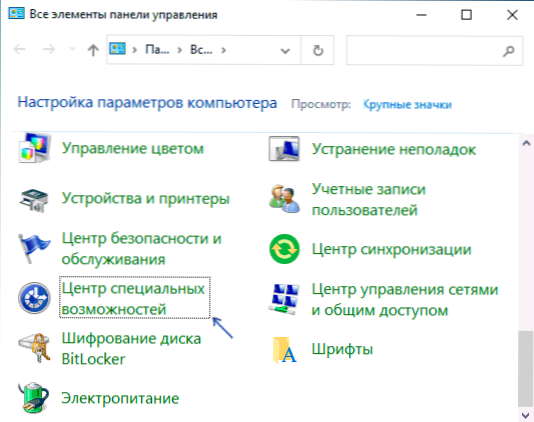
- Ve středu zvláštních příležitostí otevřete položku „Reliéf práce s klávesnicí“.
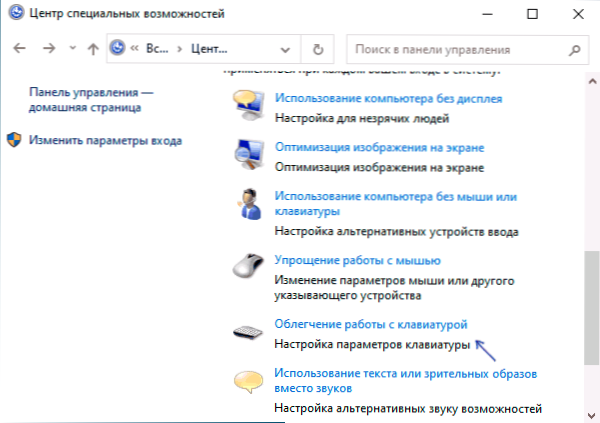
- V dalším okně klikněte na „Nastavení Kilovs Kilovs“.
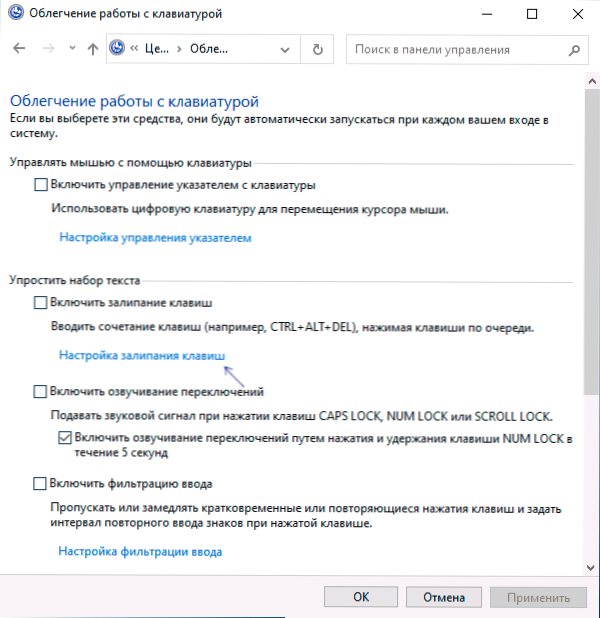
- Odstraňte značku „Zapněte zabijáky“ (pokud je zapnutá) a „Zapněte spojku klíčů pětinásobným kliknutím na posun“. Použijte nastavení a vraťte se do předchozího okna.
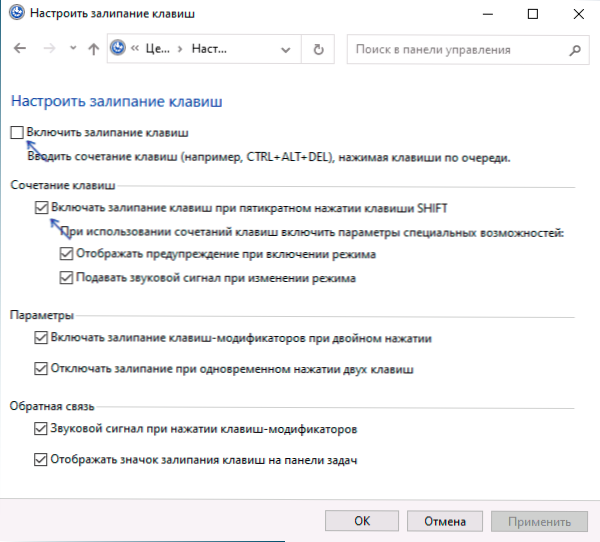
- Podobně vypněte vstupní filtraci a její začlenění při držení klávesy Shift a přejděte do „nastavení vstupní filtrace“.
Stejně jako v předchozím případě, po změně uvedeného nastavení změny okamžitě vstoupí v platnost a okna o přilepení klíčů se během hry neobjeví během hry.
Video instrukce
V případě, že zůstanou další řešení a jsou vyžadována - informujte podrobnosti v komentářích, pokusím se pomoci pomoci.
- « Jaký druh souboru stolního počítače.ini v systému Windows 10 a jak jej smazat
- Nejlepší editoři PDF »

